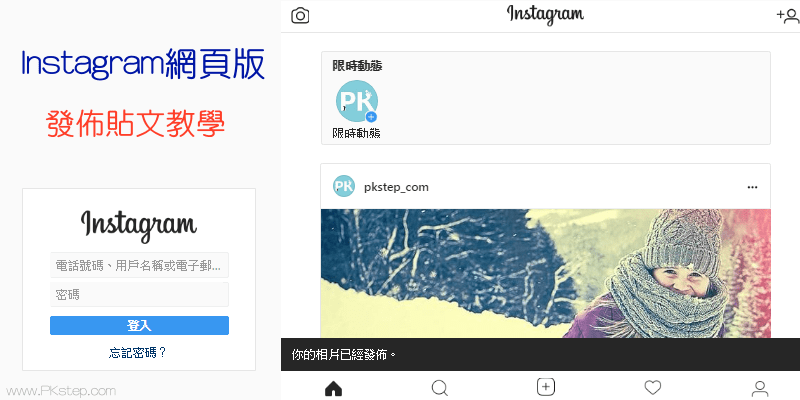
怎麼在IG網頁版發佈限時動態?現在可以直接用Instagram電腦版或網頁版發佈一般貼文,但想要發佈限時動態的話,教你小技巧,免安裝軟體,就能在Instagram官方網頁版上傳IG限動!只需要打開Chrome、Firefox或Safari瀏覽器,然後將畫面改為行動裝置的介面,就能像在使用手機App一樣,直接上傳照片和發佈Stories限時動態貼文唷。
延伸閱讀:Instagram各功能使用教學
Instagram免安裝網頁版發佈貼文 教學
前往Instagram網頁版並登入帳號,以下使用Chrome瀏覽器作範例。(*官方最新功能!Instagram電腦版可上傳照片和影片了)
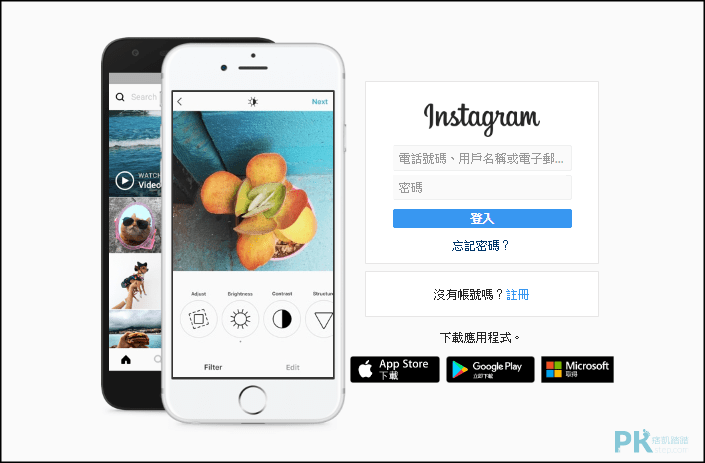
在網頁中任意地方按下「滑鼠右鍵」→「檢查」。
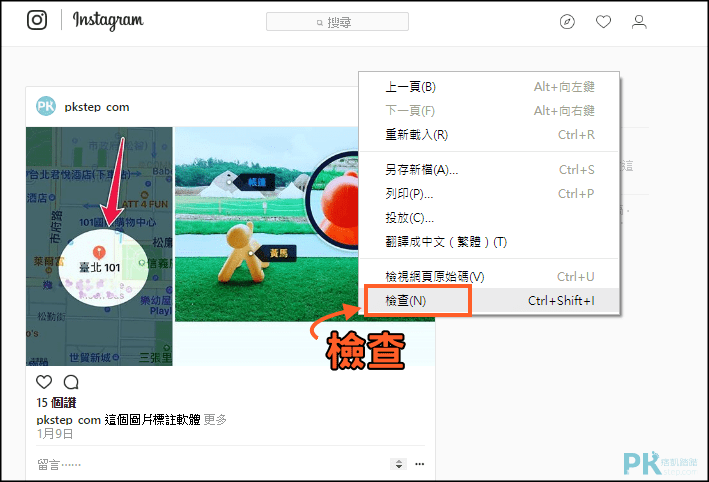
如下,點一下圖中的按鈕。
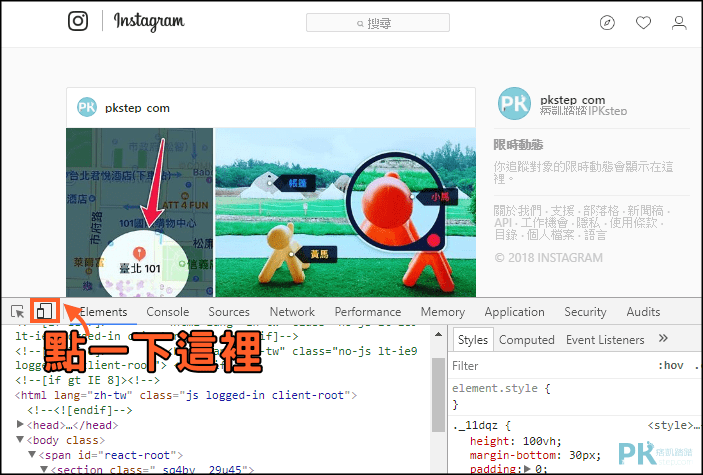
變更為iPhone或Android設備,並按下「F5」重新整理頁面。*一定要重新整理頁面,才會看到限時動態喔!
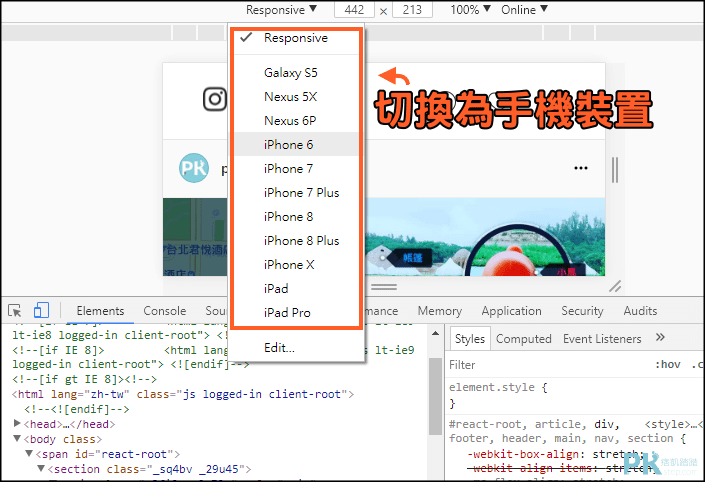
會看到畫面變成很像手機版的Instgram介面啦!點一下中間的「+」開始發佈新貼文。
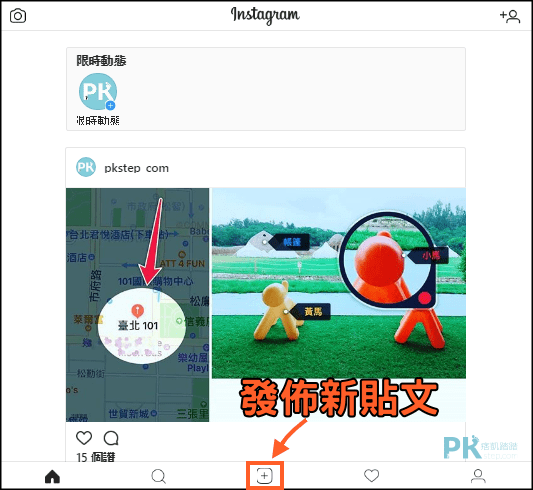
檢視照片。(如果無法新增濾鏡的話,可試試Polarr潑辣修圖線上美圖軟體。)
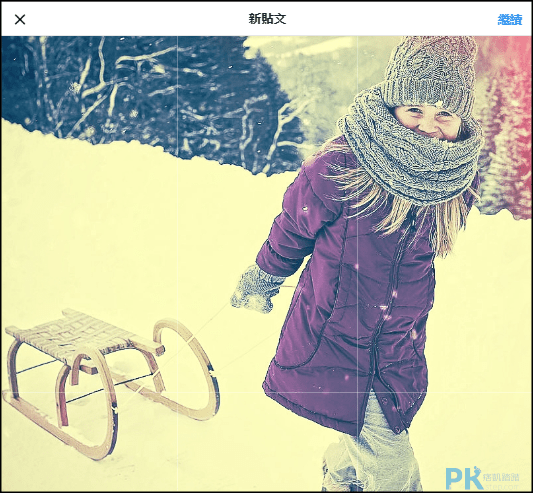
輸入說明文字。
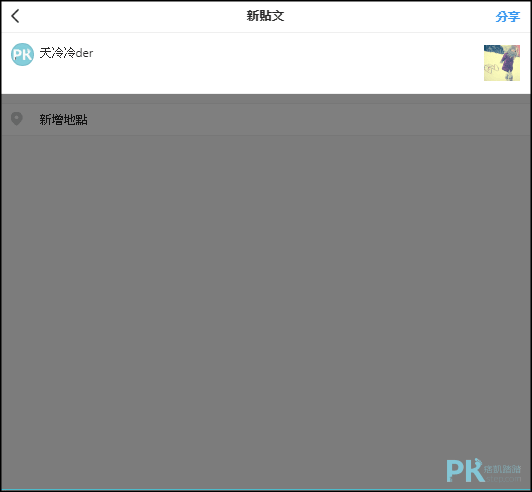
發佈完成!成功使用Instagram網頁版發佈貼文。若覺得網頁版不好用,也能試試Gramblr電腦上傳IG照片軟體或安裝Websta for Instagram外掛。
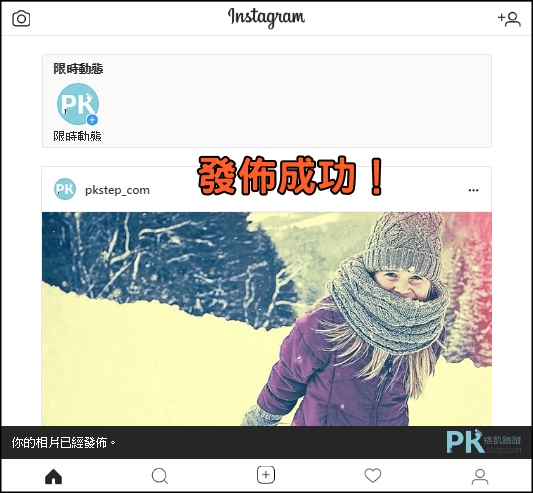
也可以發佈到IG的限時動態唷~
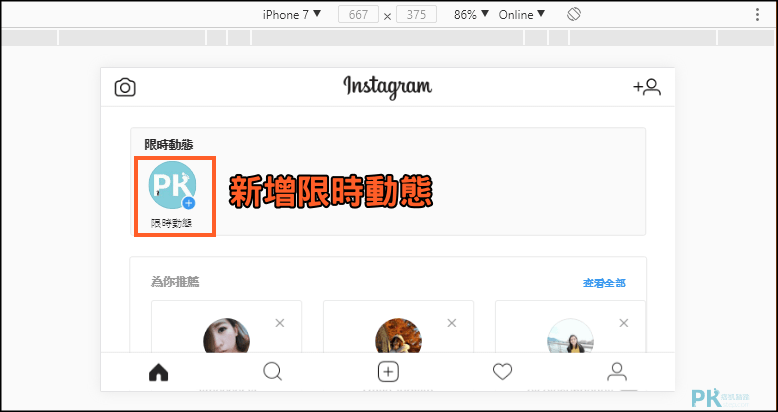
如果出現「旋轉裝置即可新增到你的限時動態」的提示,只要點一下上方的「畫面旋轉」按鈕就OK了!
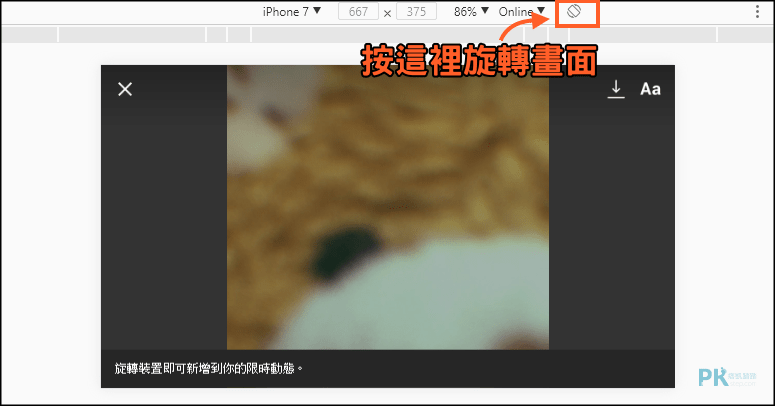
延伸閱讀:Instagram各功能使用教學
